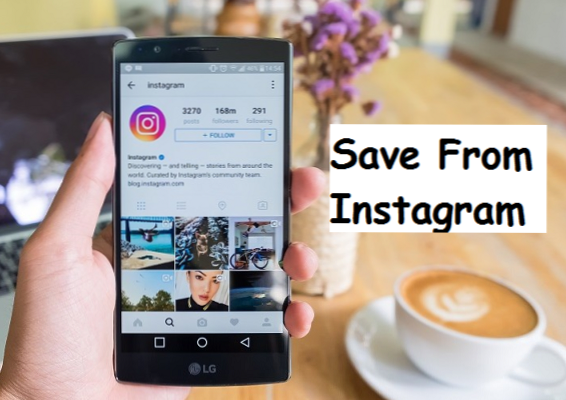
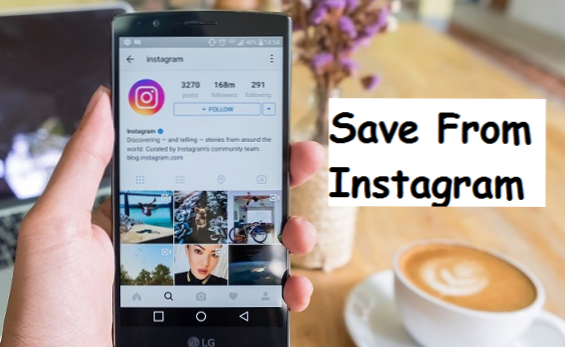
Har du sett en fantastisk bild på Instagram som du vill spara? Eller kanske har du kommit över en cool video på Instagram och du skulle göra något för att få den videon tillgänglig via ditt galleri. Tja, du i den här artikeln ger dig steg för steg detaljer om hur du kan spara från Instagram.
Instagram är ännu att ge sina användare en stor fancy knapp som säger "ladda ner bild" eller "ladda ner bild". Men Hej! Det är verkligen inget behov att vänta tills en sådan knapp läggs till Instagram innan du kan spara bilder från Instagram. Du kan använda dessa metoder nedan för att spara från Instagram.
Så här sparar du från Instagram på Android
Metod 1
Den första metoden att spara från Instagram är faktiskt en mycket enkel. Jag slår vad om att du redan har använt det här. Jag bestämde mig för detta som den första metoden eftersom jag tycker att det är ganska känt för många människor.
Metod 1 involverartar en skärmdump av en bild på Instagram.
Chockad? Tja, det borde du inte vara. Om du tar en skärmdump sparas automatiskt bilden på galleriet på din enhet. Kvaliteten på bilden är alltid hög. Om bilden av någon anledning är suddig, kan du behöva frigöra lite utrymme på din enhet.
Kommer den här metoden att fungera på Instagram-videor?
Nej. Denna metod är strikt för att spara bilder från Instagram. Som namnet innebär "skärmdump". Det tar en bild av din nuvarande skärm.
Det fungerar inte på videor. Men det finns en väg ut om du använder en Android-version som stöder "skärmrekord" en ny funktion som nyligen har lagts till i den senaste versionen av Android. Men då är skärminspelningen oftast inte klar.
Du kan alternativt använda en skärmrekord App för att spela in och spara från Instagram. Med detta kan du styra videokvaliteten. Men då blir ljudet inte lika klart som originalet.
För en tid sedan skrev jag en artikel om hur man skärmdump på Android, du kan kolla in det. Om du har problem med att ta en skärmdump på Android kommer det att vägleda dig.
Metod 2
Nu är metod 2 faktiskt den bästa metoden. Detta är den metod jag använder för att spara från Instagram.
Det innebär att du hämtar ett program från Google Play-butiken som gör att du kan spara bilder och videoklipp från Instagram utan några utmaningar.
Programmets namn är FastSave. Alla bilder och videoklipp som laddas ned med FastSave har alltid bra kvalitet.
Så här är en stegvis process för att använda FastSave App för att spara från Instagram.
1. Ladda ner FastSave.
2. Öppna FastSave-appen på din enhet.
3. Slå på strömbrytaren att starta tjänsten.

4. Gå till Instagram.
5. På den bild eller video du vill spara, Tryck på de tre punkterna högst upp till höger.

6. Tryck på Kopiera dela url.

När du har slutfört stegen ovan kommer din video eller bild att hämtas automatiskt till din enhet. Se till att du har en aktiv internetanslutning.
En av de coola sakerna jag tycker om den här appen är att du inte behöver starta App när du vill ladda ner ett foto eller en video från Instagram. Bara starta appen, sätt på den och där har du den.
Åter på dagen hade jag den här appen på min Android-enhet vilket var jätte kul för att spara från Instagram. Den enda om Appen var att jag alltid fick starta App, hitta min nyligen kopierade URL och spara bilden eller videoen.
Det är inte fallet med FastSave. Som jag tidigare sa, allt du behöver göra är att slå på App och det är allt. bilder och videor sparas automatiskt när du trycker på "Kopiera dela url”.
Kall rätt?
Ja jag vet.
Så här sparar du från Instagram på iPhone
Om du äger en iPhone eller Ipad och du vill spara från Instagram måste du följa rutinerna nedan.
Du kan använda den första metoden 1 (skärmdumpmetod) för att spara från Instagram. Det fungerar perfekt bra.
Slutsats
Efter varje steg på detta inlägg fungerar det säkert för dig. Det spelar ingen roll vilken Android eller IOS-enhet du använder. Skärmdumpmetoden är säker på att fungera. Om du stöter på några svårigheter när du försöker spara från Instagram lämna en kommentar nedan och vi hjälper dig omedelbart.
Ofta ställda frågor och svar
F: Var sparas bilderna och videoklippen?
EN: Det beror på vilken metod du använder. Alla bilder kan dock nås via ditt galleri. Om du använde skärmdump metod hittar du dina bilder i skärmdumpmappen. Om du använde FastSave App ser du dina sparade bilder / videoklipp i en mapp med namnet insta save.
Gillade du den här artikeln? Här är andra relaterade artiklar.
Hur reposteras på Instagram
Så här använder du Instagram webben
Så här får du anhängare på Instagram
Så här laddar du ned Instagram-berättelser

